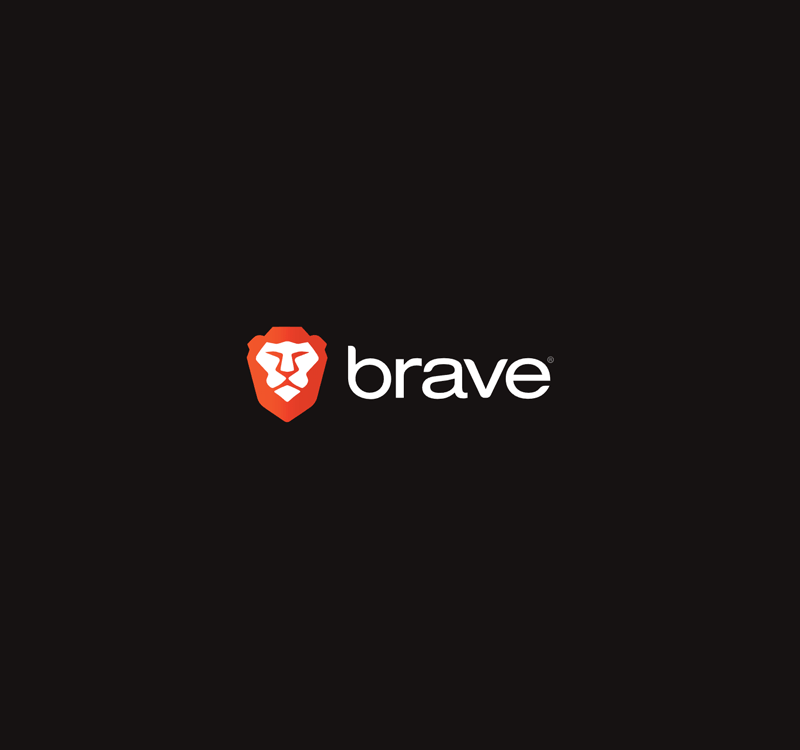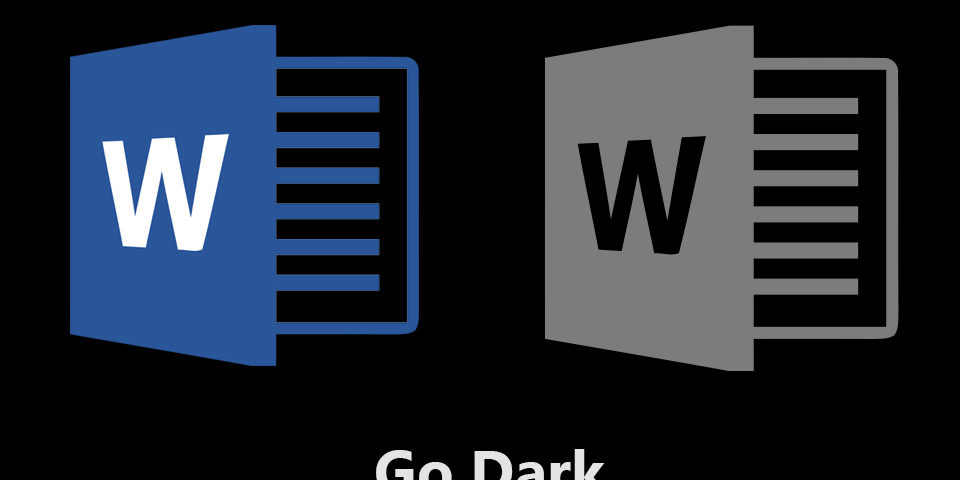
使用微软的免费在线文档浏览器 Word Online 可以无缝地处理在线写作和协作。但是,由于你可能会连续工作数小时,因此你必须优先考虑眼睛的健康,交替使用 Word Online 的白色默认主题和舒缓的暗色环境。但 Word Online 没有内置的暗色模式。
幸好 "夜眼 "功能可以将默认的白色背景和黑色文本转换为功能丰富的深色背景和浅色或灰色文本,让您的眼睛倍感舒适。在本指南中,我们将向您展示如何通过简单的步骤在 Word Online 上启用 "夜眼"。
关于 Word Online
Word Online是微软公司提供的一款完全免费的网络浏览器。有了这款令人着迷的在线文档软件,您就可以不受设备数量、设备类型的限制,也无需在电脑上预装任何特定软件。您所需要的只是网络浏览器和互联网连接。
作为一款完全在线的文档软件,Word Online 是一款令人惊叹的工具,与微软的传统桌面版本相比,它能提供更好的协作。Word Online 还允许多人进行实时编辑。
更棒的是,你不必担心丢失任何版本文档的风险,因为所有内容都会即时保存。使 Word Online 脱颖而出的特别之处在于,它将最常用的 Office 功能与实时编写功能相结合,可在演示文稿、电子表格和演示文稿之间进行强大的在线协作。您的整个文档将保存到微软的云存储服务 OneDrive 中,方便您随时访问。
尽管如此,与大多数工具一样,它也并非没有局限性。首先,它依赖于你的网络连接,不像桌面版,你可以不上网也能访问它。Word Online 的功能也很有限。您可以使用插入超链接、图片、表格、图表、页眉、页脚、注释、尾注、目录、索引和宏等常用功能。
尽管如此,这些较少的功能意味着它不会像 Microsoft Office 那样滞后,如果你不是一个强大的用户,不需要 Word 桌面应用程序提供的大量工具,这将是非常有益的。
什么是 Night Eye 的黑暗模式?
夜眼是一个迷人的浏览器扩展,它可以让你在包括 Word Online 平台在内的几乎所有网站上启用暗色模式。与大多数浏览器扩展不同的是,Night Eye 不仅仅能反转颜色。取而代之的是,"夜眼 "使用一种专有算法,在集成后立即对每个网站进行智能转换。除了舒缓的深色背景和浅色文本外,你还将享受到许多其他强大的功能,如蓝光和亮度过滤器、计划暗模式、操作系统颜色增强集成和隐私保护。
在浏览器上启用夜眼的分步指南
- 为您喜欢的浏览器安装夜眼。完整列表可在我们的主页上找到 -https://nighteye.app/
- 点击浏览器地址栏旁边的图标,打开扩展程序
- 选择喜欢的语言(默认设置为英语)
- 享受 "Word 黑暗模式",你的眼睛会感觉舒服多了
以下是 Word Online 启用暗色模式后的效果图

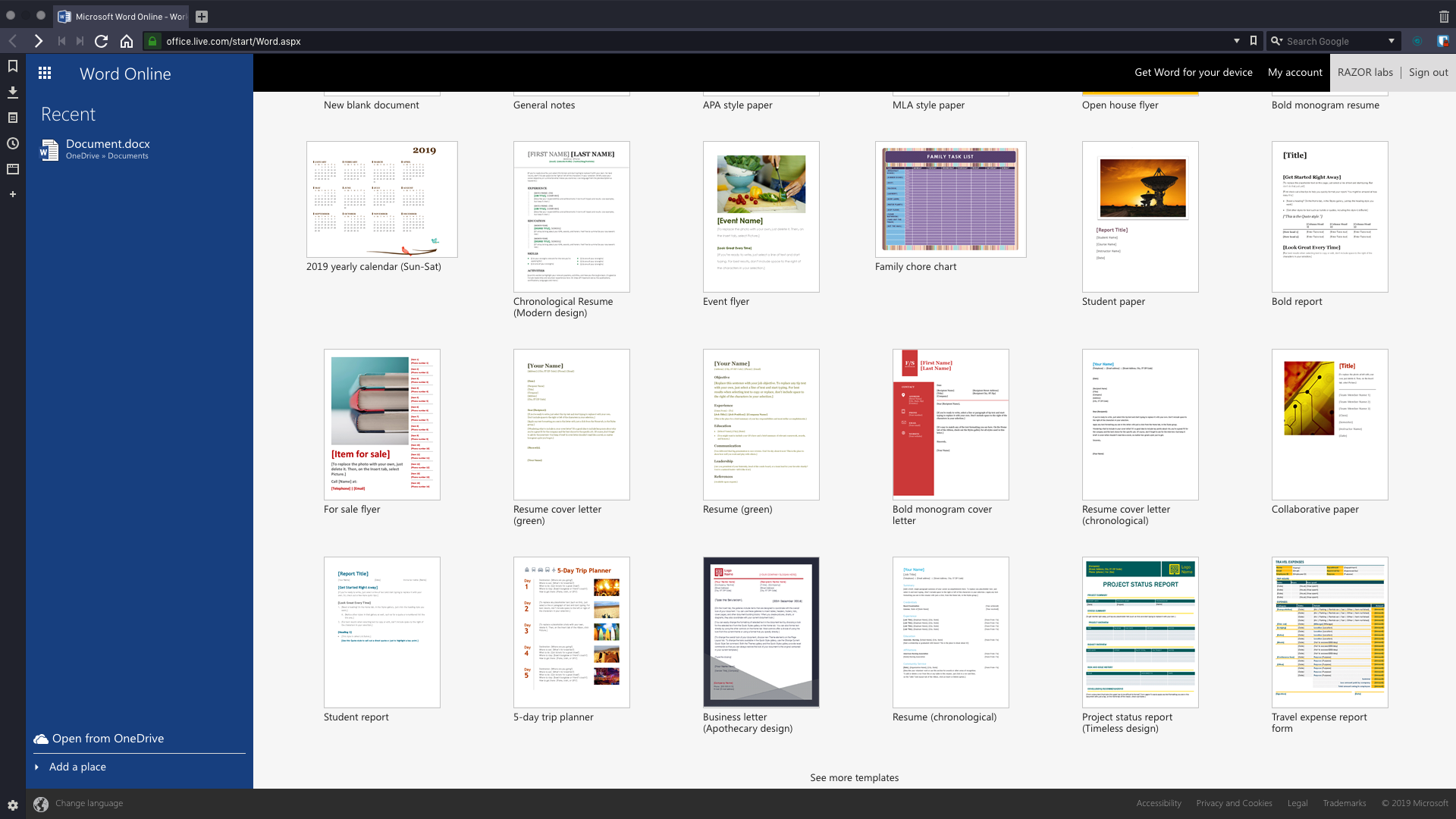


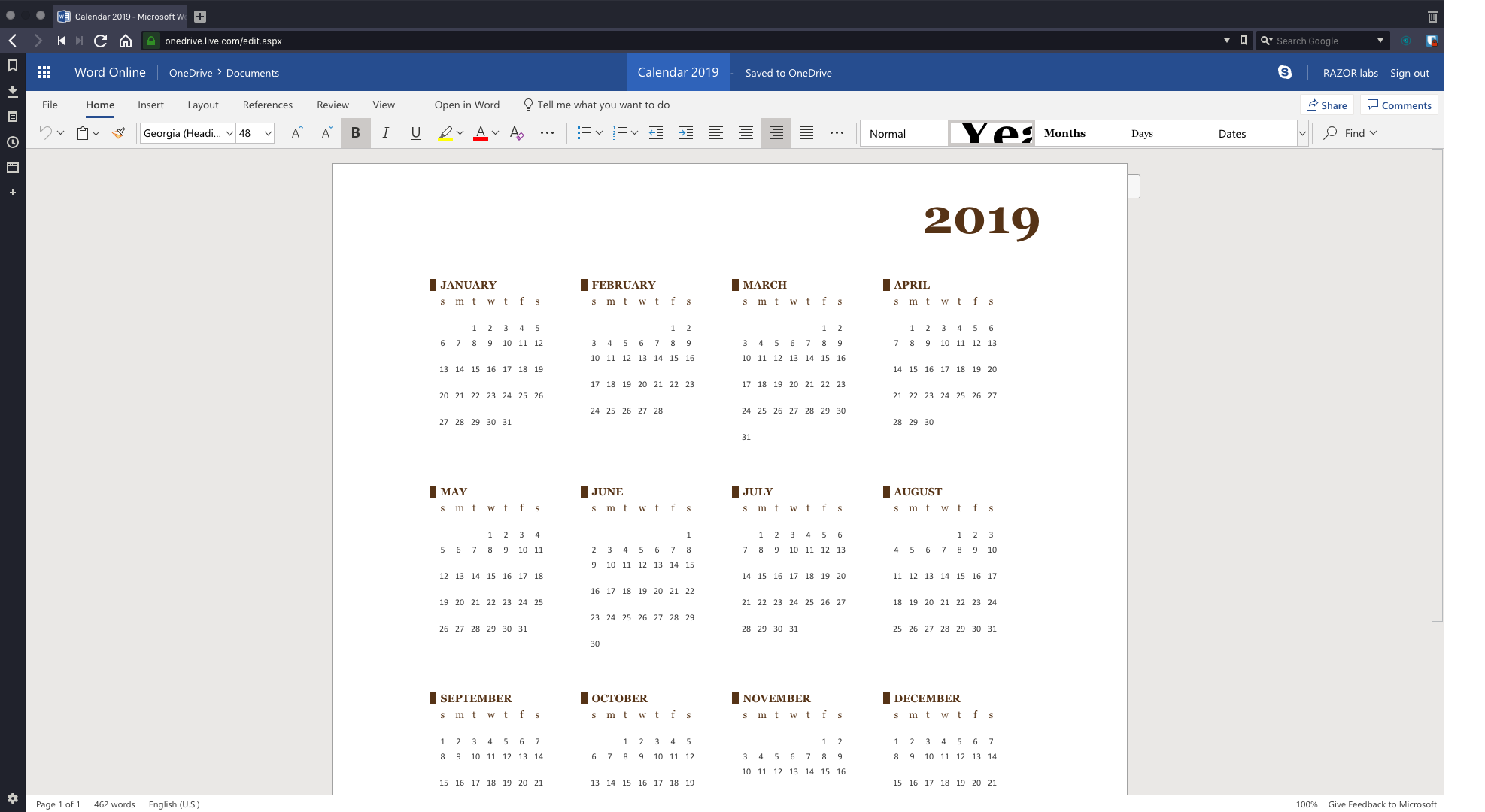


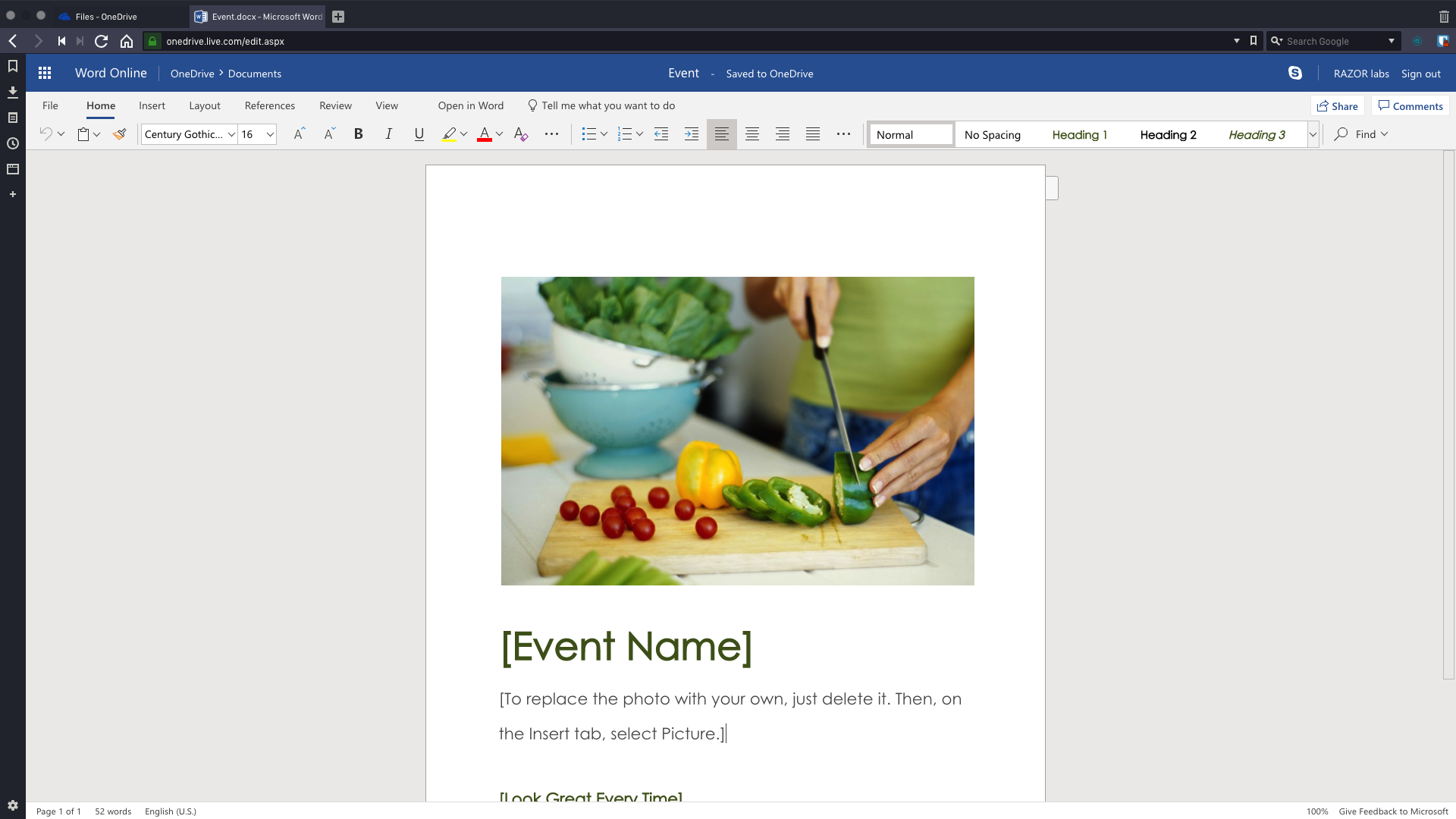

在 Word Online 上使用暗色模式的好处
使用 Word Online 黑暗模式的最大好处之一就是可以减少蓝光波的照射。蓝光波和太阳光一样,都是从我们的屏幕设备中释放出来的。但事实证明,过度暴露于蓝光会迷惑眼睛,扰乱我们的睡眠-觉醒循环,让你更难入睡。仅仅出于这个原因,你就需要一个暗光模式来帮助减少曝光,修复你的睡眠-觉醒节奏,并改善褪黑激素--一种告诉你的身体就寝时间的荷尔蒙。让我们来谈谈暗光模式的其他有益之处:
- 最大程度降低数码产品对眼睛的伤害: 深色模式能最大限度地减少显示器上的亮白色,让你在阅读时不会感到眼睛疲劳。反过来,这也减轻了其他与眼睛有关的问题,如视力模糊、紧张性头痛和偏头痛、眼睛干涩和流泪等。
- 更好地聚焦: 黑暗模式会淡化浏览器的所有角落。这可以让你专注于眼前的文字,从而提高可读性。从而提高工作效率。
- 延长电池寿命: 暗色模式还有可能延长电池寿命。这是因为暗色主题比白色亮屏耗能更少。也就是说,这一优势在 OLED 设备上表现得尤为突出。
自定义 Word Online 黑暗模式
夜眼默认提供三种模式:"黑暗 "模式、"过滤 "模式和 "正常 "模式。
对于大多数人来说,默认设置已经足够令人满意了,所以刚开始时不必在意。但如果你想自定义,只需进入扩展菜单,选择 "夜眼 "图标即可。
夜眼图标看起来就像一个圆圈内的藏青色圆点。你还可以将它添加到扩展工具栏,方便将来使用。
点击图标后,你可以浏览调整许多可用的自定义选项,如蓝光过滤器、对比度过滤器、亮度过滤器、变色功能等。
结论
Word Online 没有内置的黑暗模式,但夜眼提供了一个令人愉悦和方便的解决方案。有了夜眼,你可以改善上网体验,尤其是在夜间或光线不足的环境中使用 Word Online 时。夜眼提供流畅一致的黑暗模式,对眼睛更好,有助于减少疲劳,而且不会影响睡眠周期。此外,你还可以随心所欲地个性化你的黑暗主题。获取 Night Eye,享受令人惊叹且易于定制的 Word Online 黑暗模式。
进一步阅读